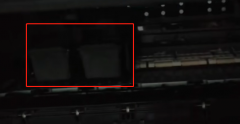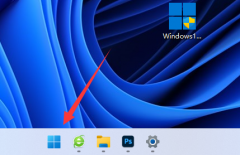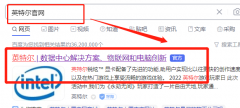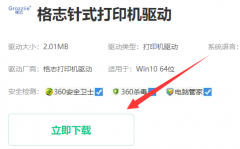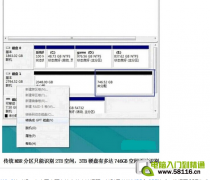电脑硬件故障常常会让用户陷入困惑,不同的故障表现可能来源于多种原因。许多情况下,更换部件似乎是一个直接的解决方案,但这是否真的是行之有效的方法?了解硬件故障的排查思路和技术,可以帮助用户更有针对性地解决问题,避免不必要的支出。

对硬件故障的排查,首先需要识别出具体的问题。例如,电脑开机无反应、蓝屏或是频繁重启。每一种症状都可能指向不同的硬件组件。为了更准确地定位问题,用户可以先进行一些基本的自我检测。如检查电源是否正常,是否连接稳固,甚至是电源插座是否有电。电源问题常常被忽视,却是很多故障的根源之一。
若电源正常,进一步的排查可以集中在内存、显卡和主板等主要硬件上。内存故障可以通过运行内存检测工具来确认,但许多用户可能不愿意一次性更换所有内存条,因为这样做费用较高。合理的做法是先尝试更换内存条的位置,或是单独拔出一根内存条进行测试,看系统是否能正常启动。
显卡故障同样需要细致入微的检查。在现代游戏中,对显卡的性能要求极高,画面撕裂和卡顿的问题显然与它密切相关。可以尝试重装显卡驱动程序,或更换显卡与输出设备之间的连接线材,确保无损坏。在某些情况下,显卡问题可能也与散热有关,清理显卡风扇和散热器的尘埃,保持良好的散热环境,是预防故障的有效措施。
当以上步骤均未能解决问题时,主板的潜在故障便有可能浮出水面。主板问题的表现可能较为复杂,通常需借助专业工具(如万用表)对其各个接口进行检测。同时也可以观察主板上的LED灯,某些型号在故障后会通过灯光的不同颜色或闪烁模式向用户发出警示信息。
对于DIY用户而言,组装电脑的各个环节都可能影响硬件的稳定性。电源、主板、散热风扇等的相互配合,需要深思熟虑。若想提升性能,选择合舒适的配件搭配和合理的散热方案是至关重要的。优质的散热不仅能延长硬件的使用寿命,也有助于提升整机的性能。
主动关注硬件的发展趋势,也是避免并解决故障的核心之一。新技术层出不穷,例如DDR5内存、PCIe4.0接口等,不仅提升了性能,也可能解决旧部件之间的兼容性问题。了解市场动态,适时更新部分硬件配置,可以有效提高整机表现。
常见问题解答(FAQ)
1. 如何判断内存是否有故障?
可以使用Windows自带的内存诊断工具,或第三方应用进行检测。
2. 显卡不工作时应该如何处理?
检查驱动程序、连接线是否牢靠,并确保显卡散热良好。
3. 电脑开机却黑屏,可能是什么原因?
可能是显卡、内存或显示器故障,建议逐一排查相关硬件。
4. 更换硬件前,有哪些检查步骤推荐?
确保电源正常、检查连接线、更新驱动程序,并观察硬件状态灯。
5. 市场上哪些硬件配件的性价比高?
根据最新评测,AMD与Intel的处理器、NVIDIA及AMD的显卡均具备较高的性价比,具体还需参照用户需求进行选择。